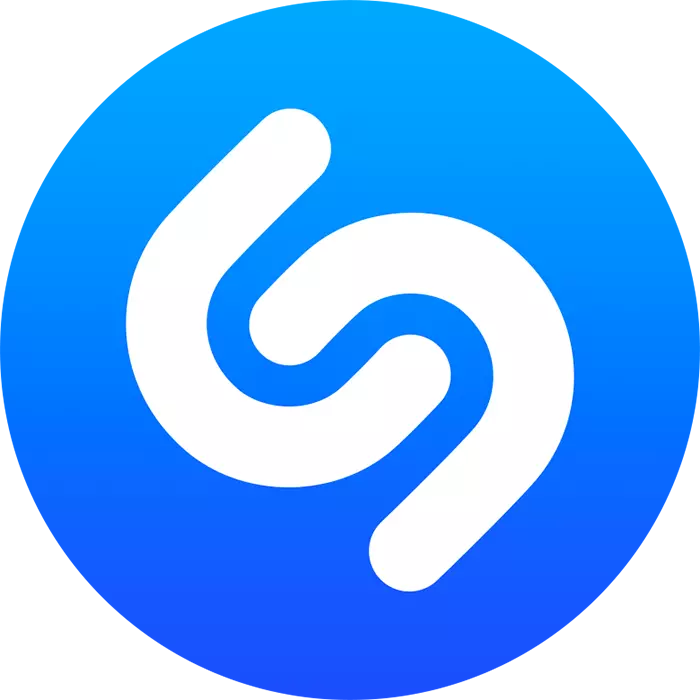
Shazam yog daim ntawv thov muaj txiaj ntsig, uas koj tuaj yeem kawm tau yooj yim zaj nkauj. Cov software no yog nrov heev ntawm cov neeg siv uas tsis yog tsuas yog nyiam mloog nkauj, tab sis kuj tseem ib txwm xav paub lub npe ntawm tus kws kos duab thiab cov npe ntawm txoj kev. Muaj cov ntaub ntawv no, koj tuaj yeem nrhiav tau yooj yim thiab rub tawm lossis yuav ib zaj nkauj uas koj nyiam.
Peb siv Shazam ntawm lub smartphone
Shazam muaj peev xwm tsuas yog ob peb lub vib nas this los txiav txim siab txog cov nkauj dab tsi hauv xov tooj cua, hauv zaj yeeb yaj kiab, kev lag luam lossis lwm yam kev ua tau zoo thaum pom cov ntaub ntawv yooj yim. Nov yog lub ntsiab, tab sis tsis yog tsuas ua haujlwm ntawm daim ntawv thov, thiab tom qab ntawd nws yuav yog hais txog nws cov xov tooj txawb tsim rau Android OS.Kauj ruam 1: Txhim Kho
Zoo li ib qho software-tog rau hauv, koj tuaj yeem nrhiav thiab nruab shazami los ntawm kev ua lag luam - Google lub khw muag khoom. Nws yog ua tau yooj yim heev.
- Khiav cov kev ua si ua lag luam thiab coj mus rhaub raws qhov kev tshawb nrhiav bar.
- Pib nkag mus rau lub npe ntawm cov ntawv thov xav tau - Shazam. Tau ua tiav nkag mus, nyem cov keyboard Tshawb khawm lossis xaiv thawj tus sai sai hauv qab tshawb.
- Ib zaug ntawm daim ntawv thov nplooj ntawv, nyem nruab. Tom qab tos kom ua tiav ntawm cov txheej txheem teeb tsa, koj tuaj yeem khiav lub shakes los ntawm txhaj rau "Qhib" khawm. Qhov no tuaj yeem ua los ntawm cov ntawv qhia zaub mov lossis lub vijtsam tseem ceeb ntawm qhov chaw luv yuav tshwm sim rau kev nkag tau sai.
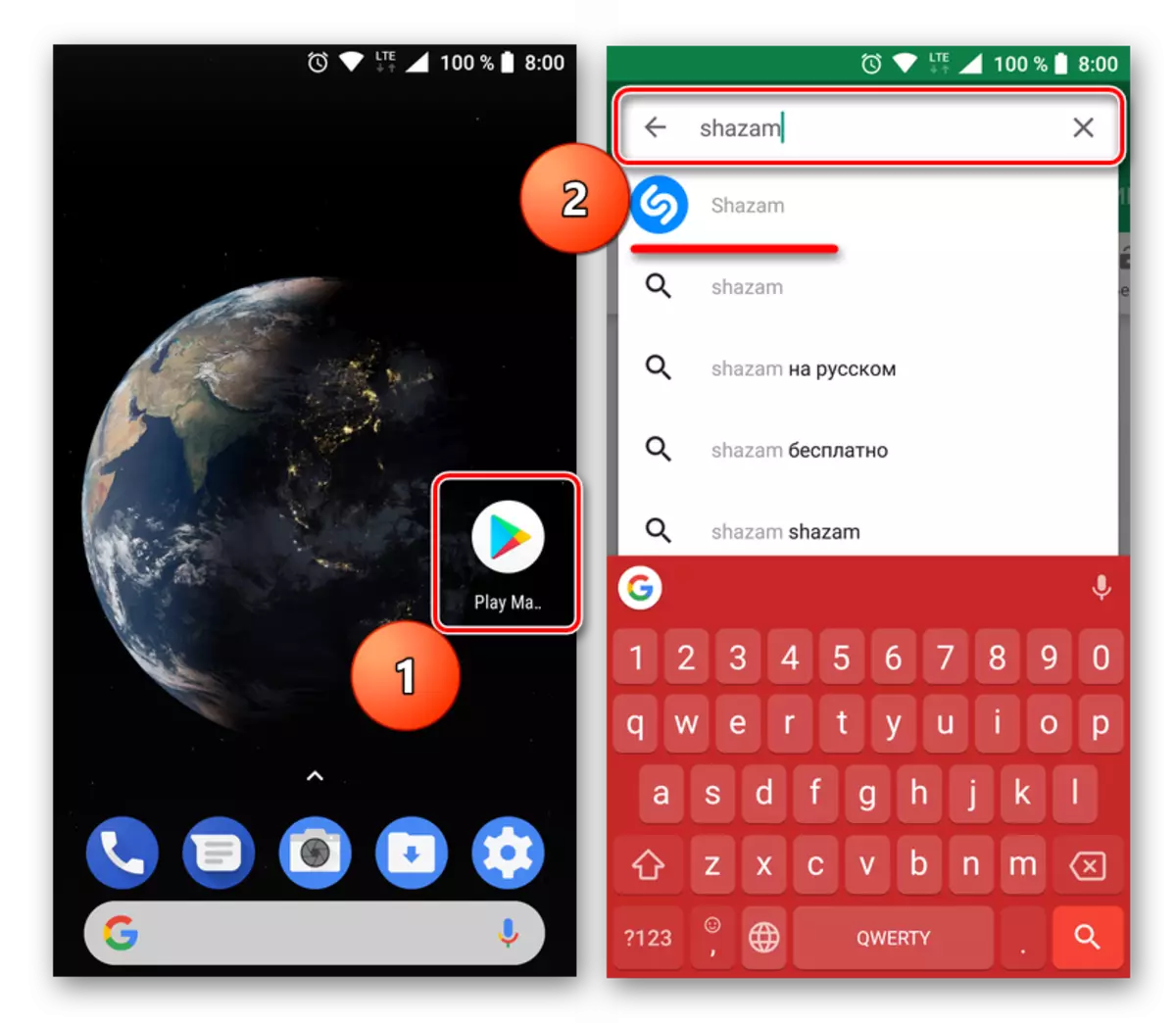
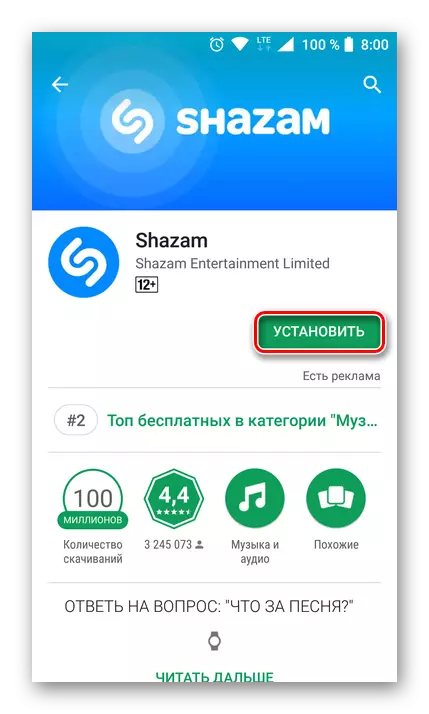
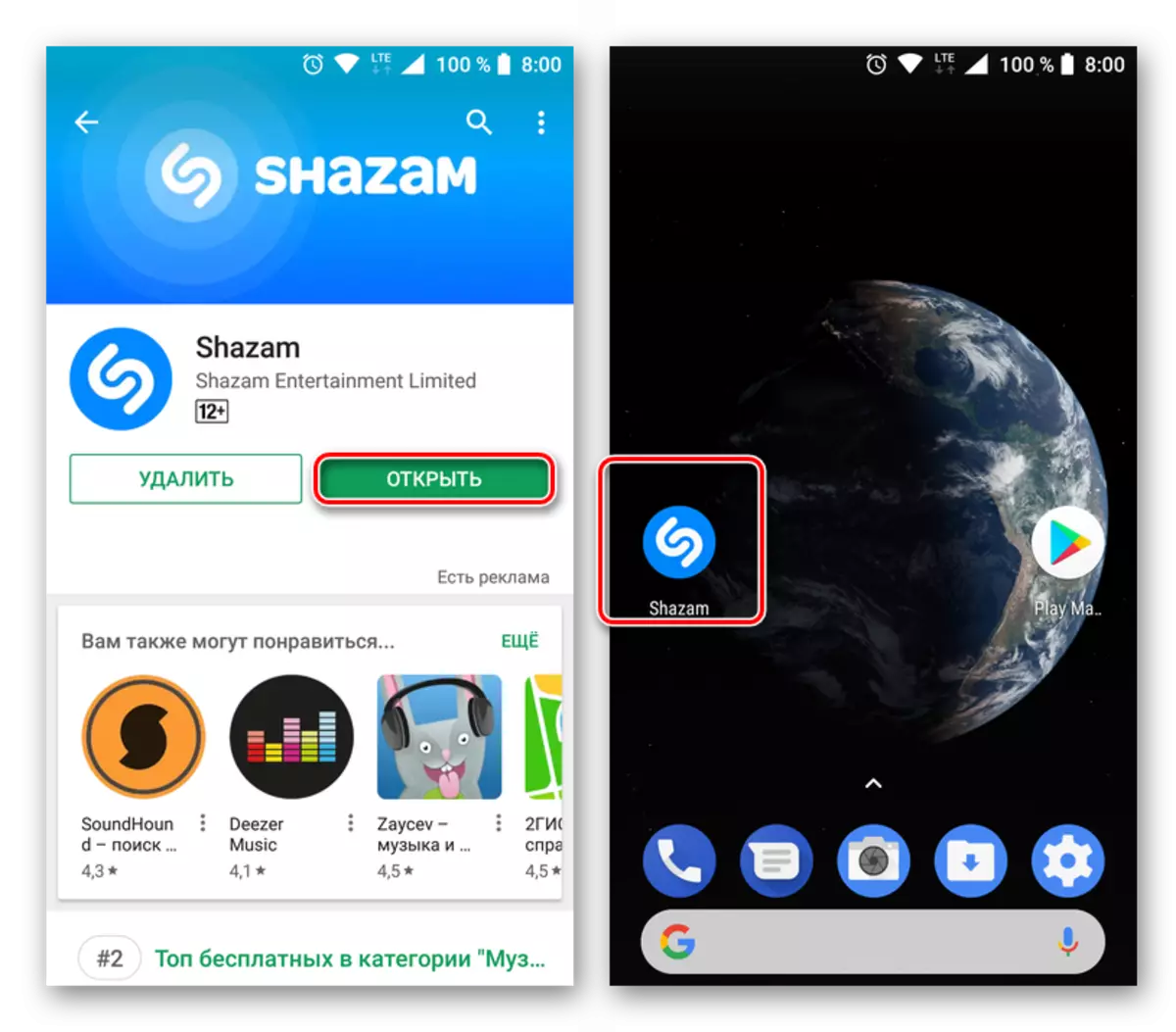
Kauj ruam 2: Kev Tso Cai thiab Teeb
Ua ntej siv Shazam, peb pom zoo ua cov kev ntxias tau yooj yim. Nyob rau yav tom ntej, qhov no yuav daws thiab siv cov haujlwm ua haujlwm.
- Khiav daim ntawv thov, nyem rau ntawm "Kuv Shazam" icon nyob rau sab laug sab sauv ntawm lub qhov rai tseem ceeb.
- Nyem rau "ID nkag mus" khawm - Qhov no tsim nyog rau txhua tus koj lub neej yav tom ntej "Shazamas" tau txais ib qho chaw twg. Qhov tseeb, qhov tsim profile yuav khaws zaj dab neeg ntawm cov ciav hlau uas tau lees paub los ntawm koj tias lub sijhawm dhau los yuav tig mus ua lub hauv paus zoo uas peb yuav qhia rau tom qab.
- Ob txoj kev xaiv yog muab rau kev xaiv - Qhov no yog tus ID nkag mus ntawm Facebook thiab txoj kev siv email chaw nyob. Peb yuav xaiv qhov kev xaiv thib ob.
- Hauv thawj daim teb, koj yuav tsum sau lub thawv xa ntawv, thib ob - ib lub npe lossis Alias (yeem). Ua li no, nyem "Tom ntej".
- Ib tsab ntawv los ntawm qhov kev pabcuam yuav tuaj rau hauv lub thawv xa ntawv koj yuav tau txais, nws yuav yog qhov txuas mus tso cai rau daim ntawv thov. Qhib email tus neeg thov nkag ntawm lub xov tooj ntawm lub xov tooj ntawm lub xov tooj ntawm lub xov tooj ntawm Shazam thiab qhib nws.
- Nyem rau "Tso Cai" txuas, thiab tom qab ntawd hauv cov lus nug pop-up, xaiv "Shazam", yog tias koj xav tau, nyem ", txawm hais tias nws tsis tsim nyog.
- Tus email chaw nyob uas koj tau teev tseg yuav raug lees paub, thiab tib lub sijhawm cov tswv yim raug tua.
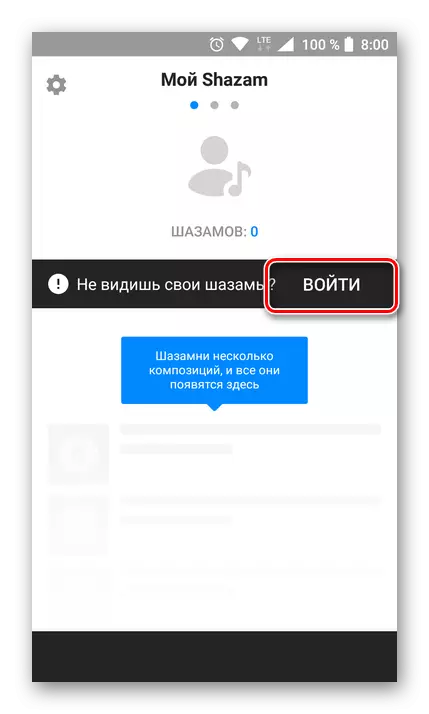
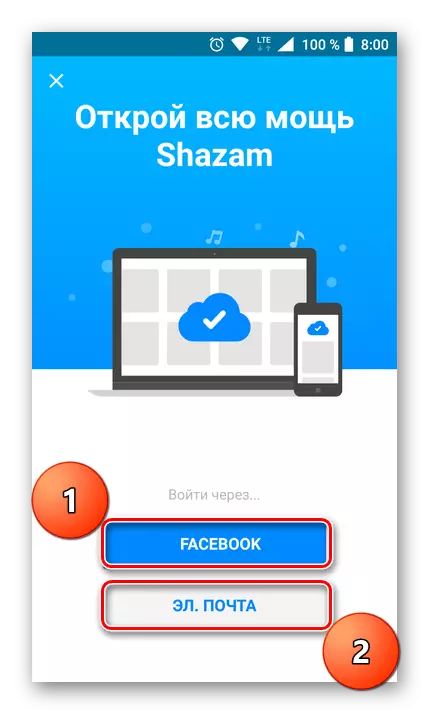
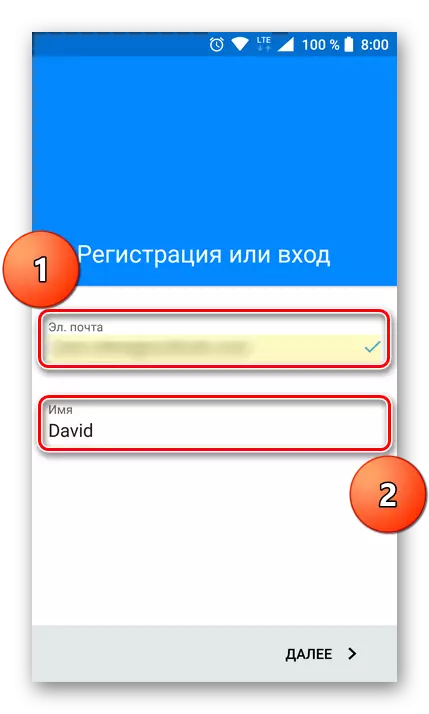
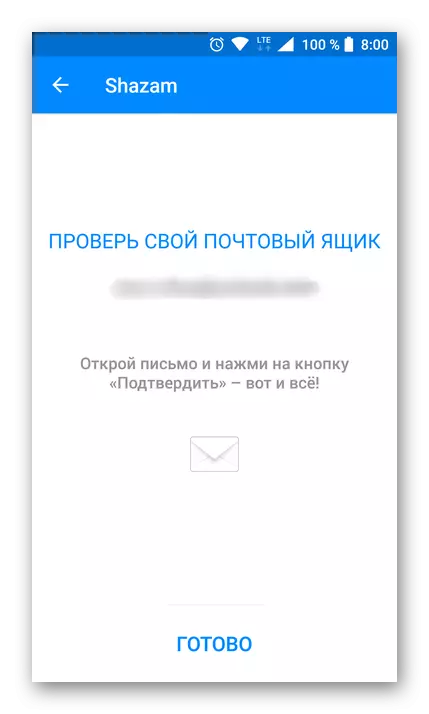

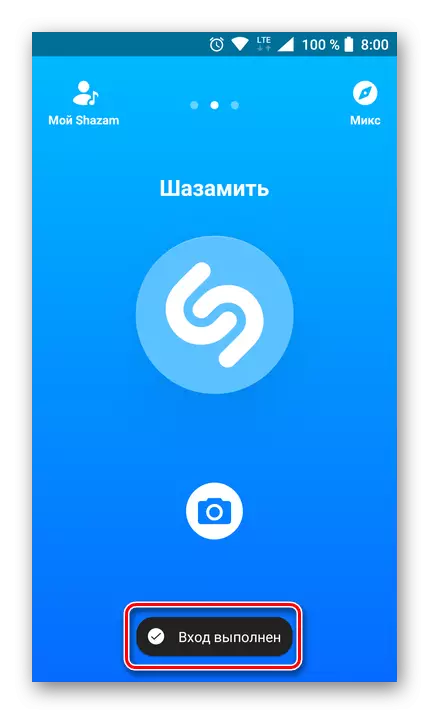
Tau ua tiav nrog kev tso cai, koj tuaj yeem pib nyab xeeb siv daim ntawv thov thiab "stump" koj thawj khiav.
Kauj ruam 3: Nkauj Qhuas Vajtswv
Nws yog lub sijhawm siv lub ntsiab muaj nuj nqi ntawm shazam - suab paj nruag tau lees paub. Lub khawm uas xav tau rau cov laj thawj no siv feem ntau ntawm lub qhov rai tseem ceeb, yog li nws tsis zoo li yuav ua yuam kev ntawm no. Yog li, peb pib ua si zaj nkauj uas koj xav paub thiab ua tiav.
- Nyem rau ntawm lub khawm puag ncig "Shazamy", ua nyob rau hauv daim ntawv ntawm lub logo ntawm kev pabcuam hauv qab kev txiav txim siab. Yog tias koj ua qhov no rau thawj zaug, koj yuav tau daws shazam kom siv lub microphone - rau qhov no, hauv lub qhov rai pop-up, nyem rau ntawm lub khawm sib.
- Daim ntawv thov yuav pib "mloog" rau kev rov ua suab paj nruag los ntawm lub microphone ua rau hauv lub xov tooj ntawm tes. Peb pom zoo kom coj nws los ze zog rau lub suab li cov ntim ntxiv (yog tias muaj sijhawm muaj).
- Tom qab ob peb feeb, zaj nkauj yuav raug lees paub - lub Chase yuav qhia lub npe ntawm cov kws kos duab thiab cov npe taug qab. Cov nram qab no "Shazamov" yuav qhia rau hauv qab no, uas yog, muaj pes tsawg lub sijhawm no cov nkauj tau raug lees paub los ntawm lwm tus neeg siv.

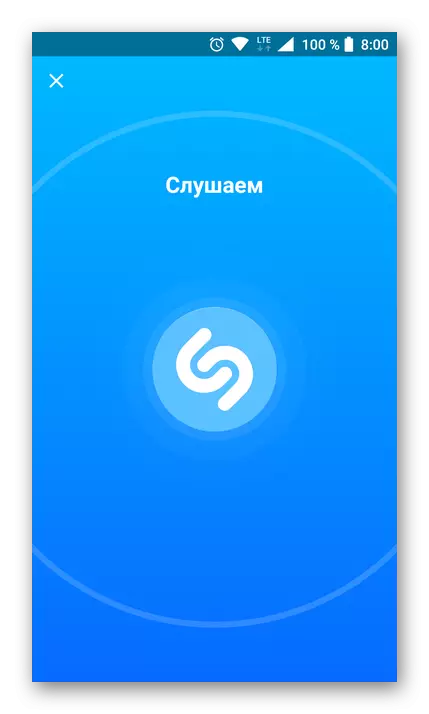
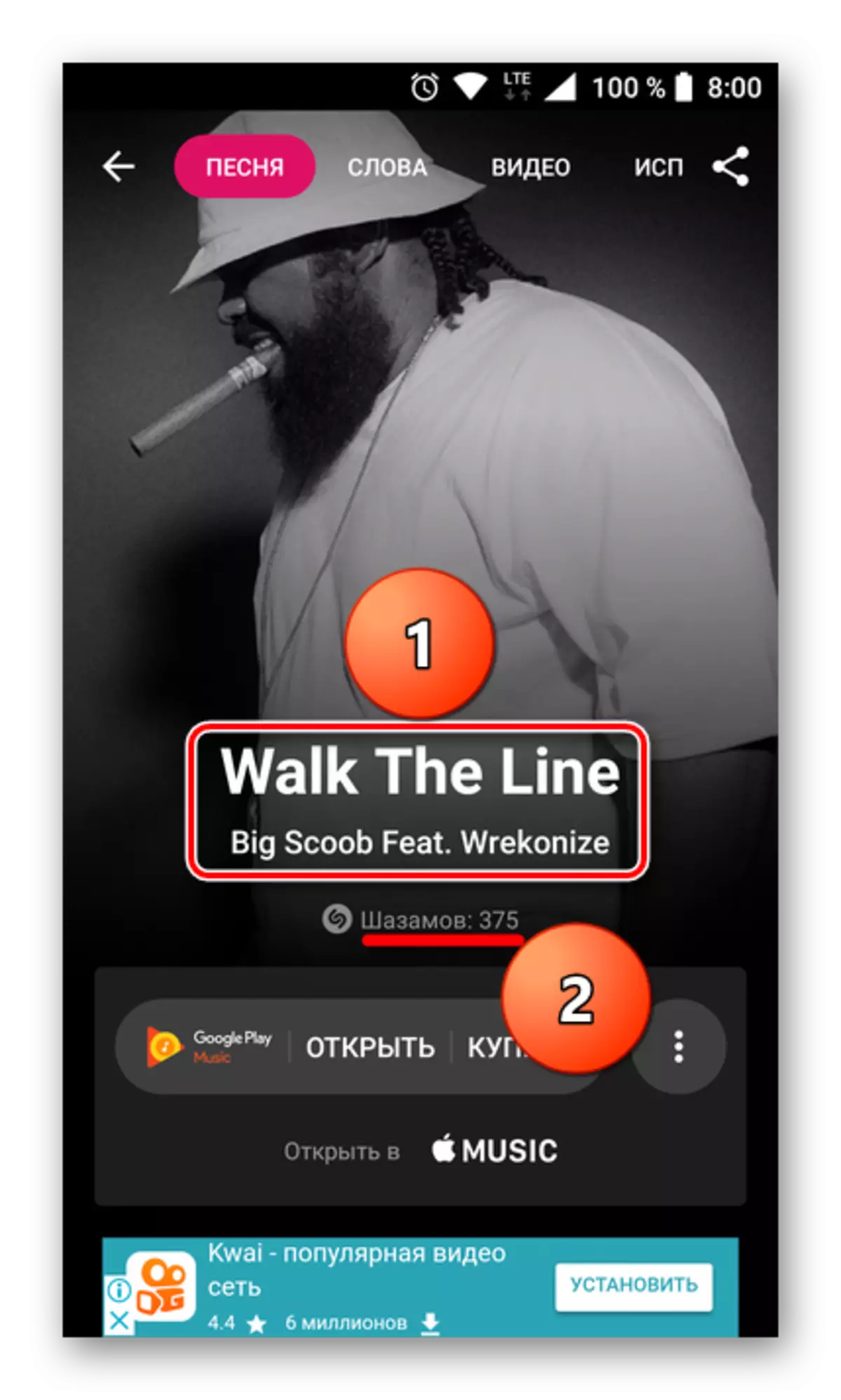
Los ntawm lub qhov rai tseem ceeb ntawm daim ntawv thov, koj tuaj yeem mloog cov suab paj nruag muaj pes tsawg leeg (nws cov thooj). Ib qho ntxiv, nws muaj peev xwm qhib thiab yuav nws hauv Google suab paj nruag. Yog tias cov nkauj suab paj nruag tau nruab rau ntawm koj lub cuab yeej, tom qab ntawd koj tuaj yeem mloog cov kev lees paub los ntawm nws.
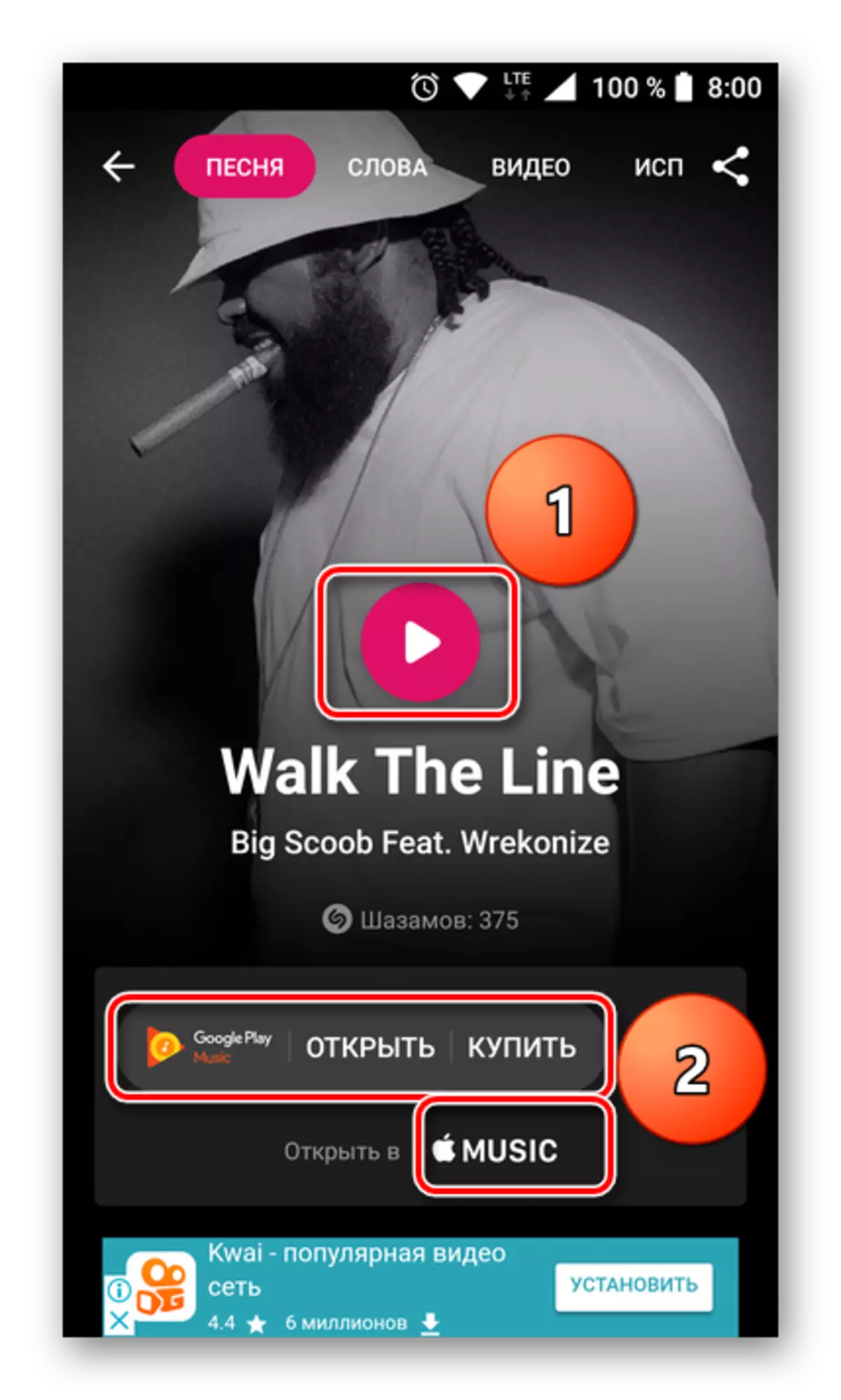
Los ntawm nias lub khawm sib haum, nplooj album yuav qhib, uas suav nrog zaj nkauj no.
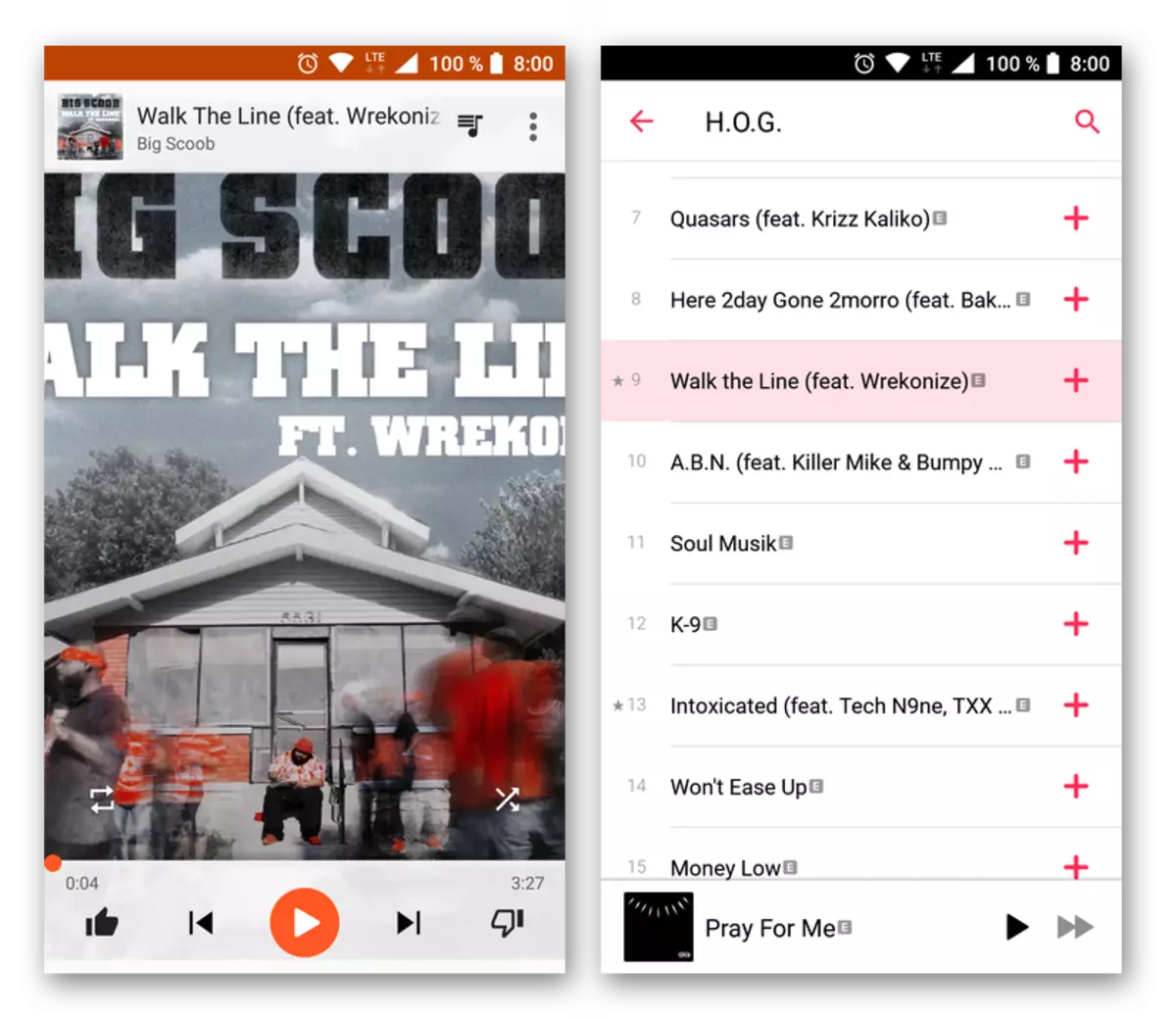
Sai li sai tau tom qab kev paub txog hauv Shazam, nws lub vijtsam tseem ceeb yuav muab faib rau tsib tab. Lawv muab cov ntaub ntawv ntxiv ntsig txog tus kws kos duab thiab zaj nkauj, nws cov lus sau, zoo sib xws, clip lossis video lossis video, muaj cov npe ntawm cov neeg ua yeeb yam zoo sib xws. Txhawm rau hloov ntawm cov kev faib tawm no, koj tuaj yeem siv cov kab rov tav swipes ntawm lub vijtsam lossis tsuas coj mus rhaub rau cov khoom xav tau hauv qhov chaw sab saum toj ntawm lub vijtsam sab saum toj ntawm lub vijtsam. Xav txog cov ntsiab lus ntawm txhua ntawm cov tabs ntxiv.
- Nyob rau hauv lub qhov rais loj, ncaj qha hu ncaj qha rau kev pom zoo, muaj ib lub pob me (ntsug me (ntsug loj nyob rau hauv lub voj voog), nias uas tso cai rau koj rho tawm ib qho cim ntawm tag nrho cov npe ntawm shazamines. Tsawg tsawg zaus, qhov no yuav pab tau zoo heev. Piv txwv li, yog tias koj tsis xav "lwj" cov lus pom zoo.
- Txhawm rau saib cov nkauj, mus rau "cov lus" tab. Nyob rau hauv cov fragment ntawm thawj kab, nyem rau "tag nrho cov ntawv" khawm. Rau scrolling, tsuas yog tus ntiv tes nyob hauv qab upward, txawm hais tias daim ntawv thov tau mus rau ntawm cov ntawv nyeem raws li kev nce qib ntawm cov nkauj (muab hais tias nws tseem ua si).
- Hauv "Video" Tab, koj tuaj yeem saib cov clip ntawm conconedic paj nruas sib xyaw. Yog tias muaj ib qho yeeb yaj kiab ntawm zaj nkauj, Shazam yuav qhia nws. Yog tias tsis muaj clip, koj yuav tsum muaj cov ntsiab lus nrog lyric video lossis video tsim los ntawm ib tus neeg los ntawm cov neeg siv YouTube.
- Lub tab tom ntej yog "ua yeeb yam". Muaj ib zaug hauv nws, koj tuaj yeem paub koj tus kheej nrog cov nkauj "saum toj kawg nkaus" ntawm tus kws sau ntawv uas lees paub txoj kev sib xyaw uas koj tuaj yeem mloog lawv txhua tus. Nias lub pob "Ntau dua" yuav qhib cov nplooj ntawv muaj ntau cov ncauj lus kom ntxaws txog cov kws kos duab, qhov chaw nws nyiam qhia, tus lej ntawm cov neeg sau npe thiab lwm cov ntaub ntawv nthuav dav.
- Yog tias koj xav kawm txog lwm cov neeg ua yeeb yam nkauj ua haujlwm zoo ib yam lossis ib hom ntawv zoo sib xws uas cov kev pom zoo los ntawm koj, hloov mus rau "zoo li" ". Xws li nyob rau ntu dhau los ntawm daim ntawv thov, ntawm no koj tuaj yeem ua tau ib qho muaj pes tsawg leeg los ntawm cov npe, thiab koj tuaj yeem nyem tag nrho "thiab nyiam mloog.
- Nyob rau sab xis sab sauv, lub icon yog cov paub zoo rau txhua tus neeg siv ntawm txawb khoom siv. Nws tso cai rau koj los qhia "Shazam" - qhia zaj nkauj dab tsi uas koj tau lees paub los ntawm Shazam. Tsis tas yuav piav dab tsi ntawm no.
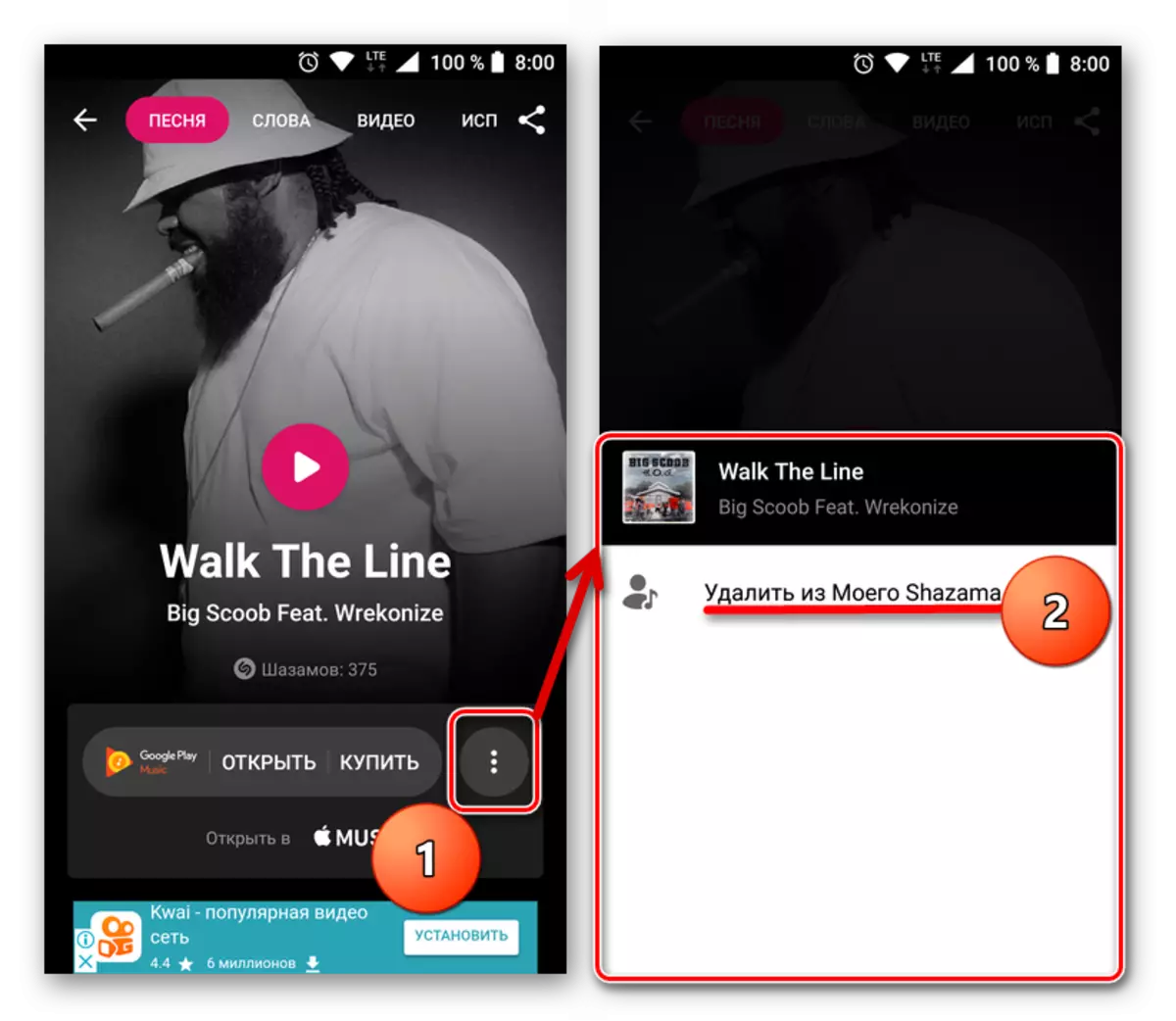
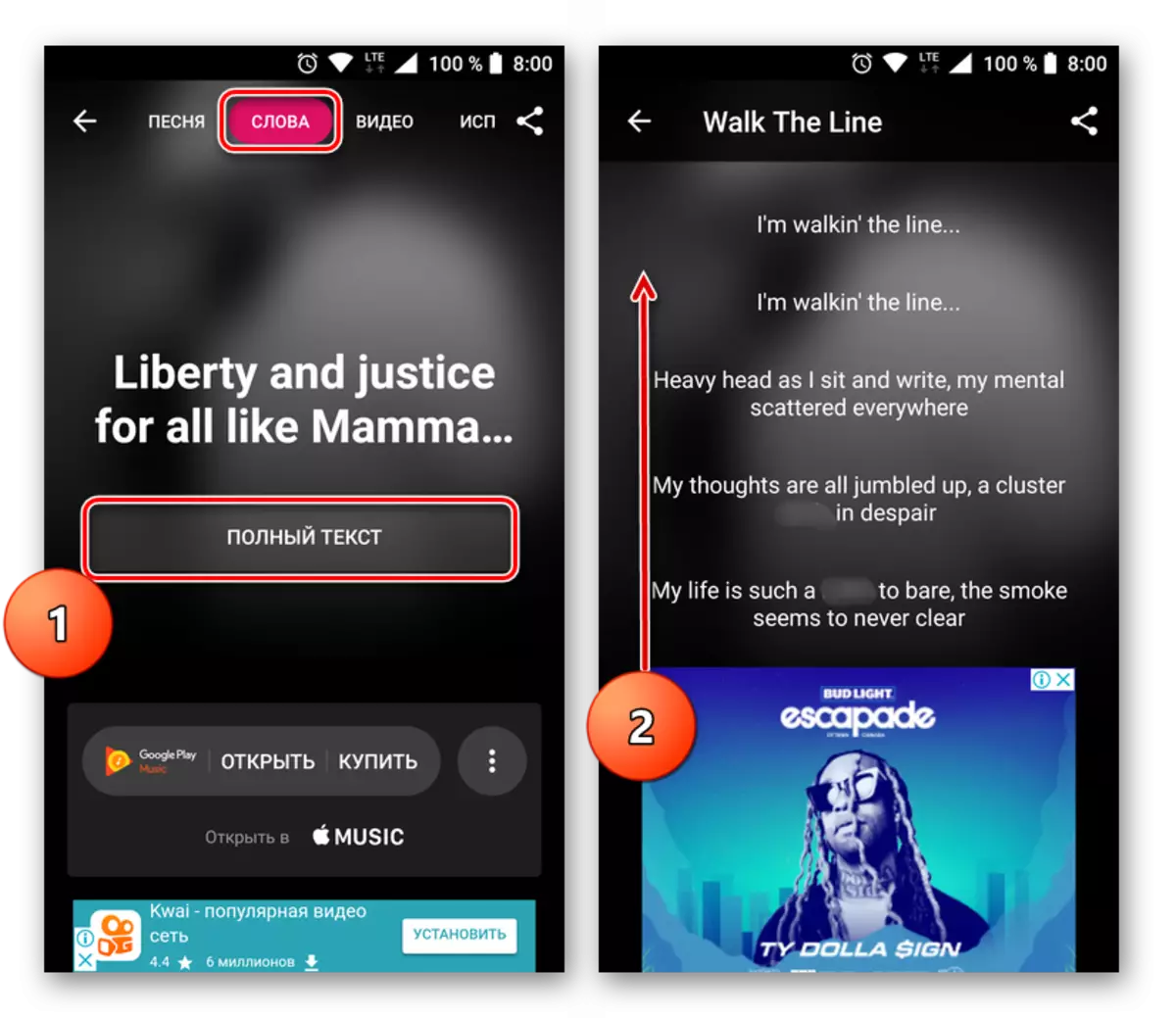
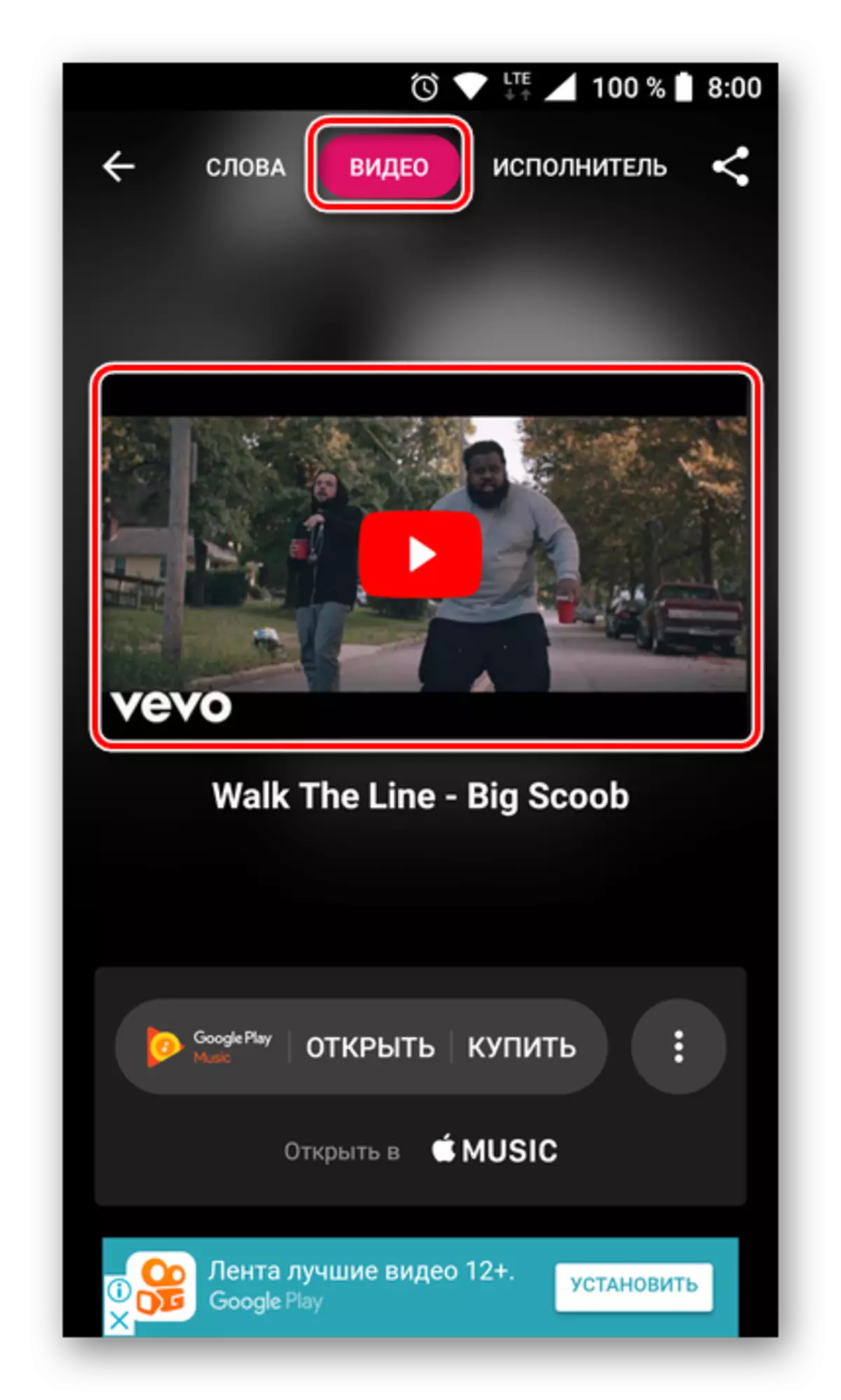
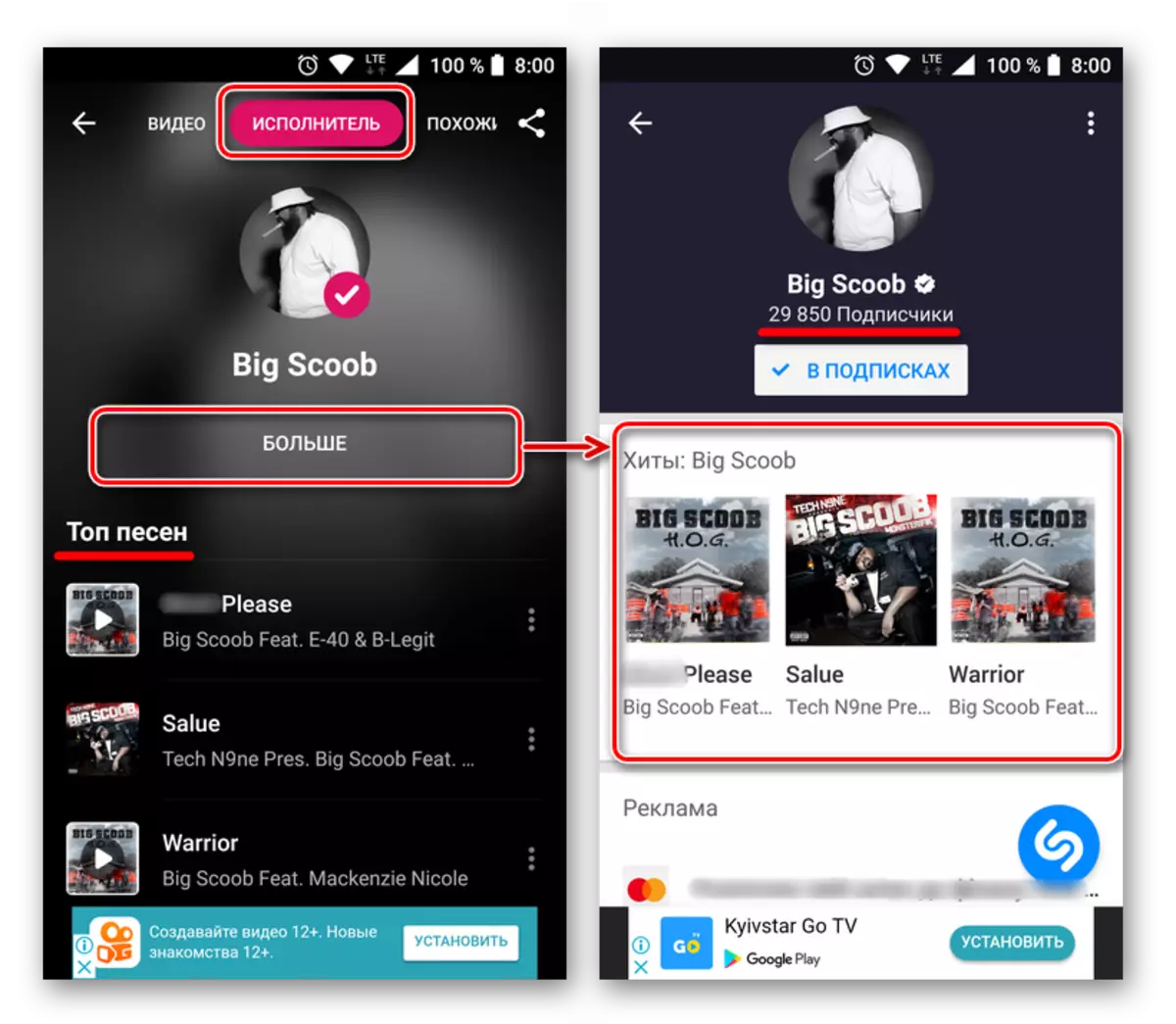
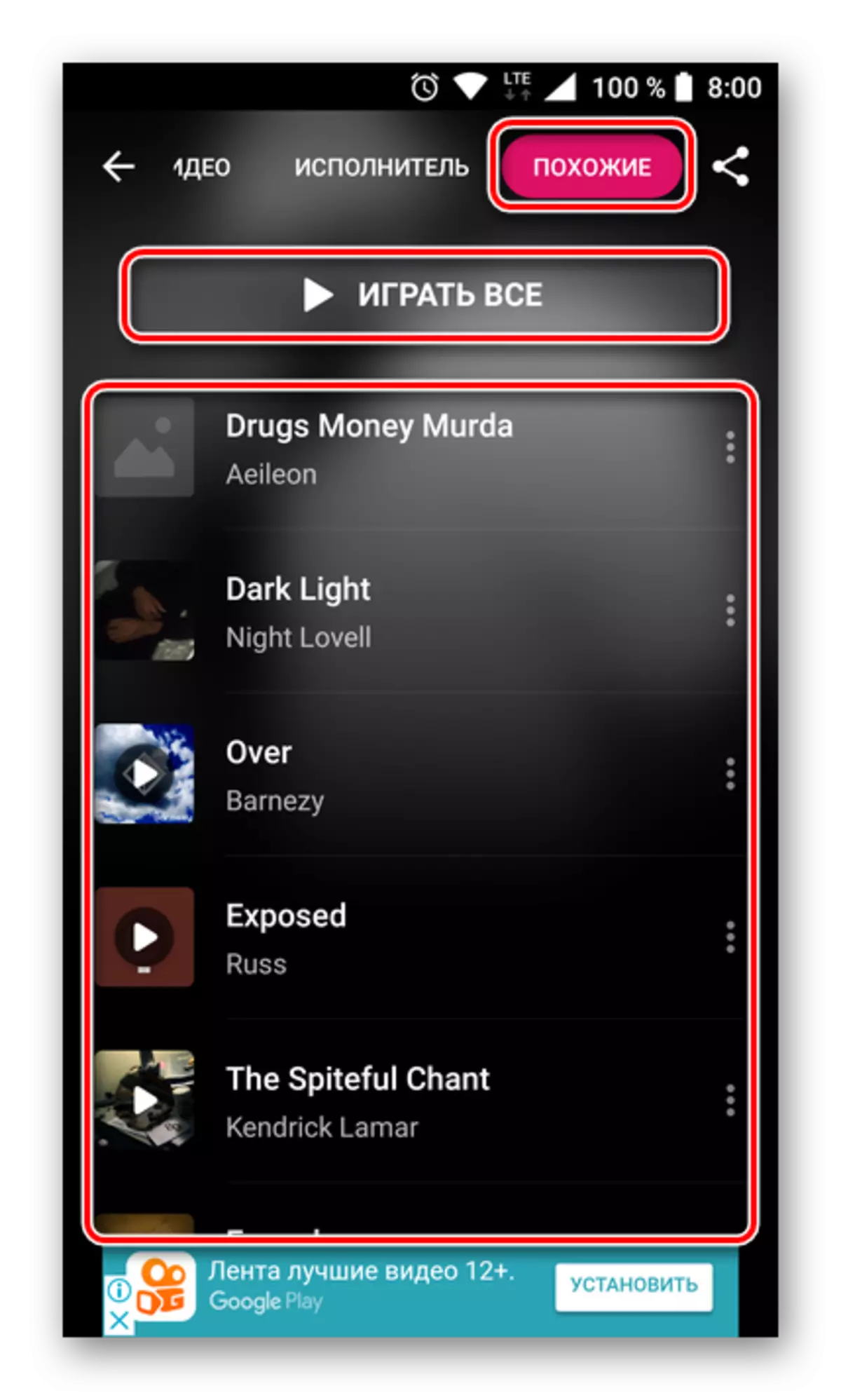
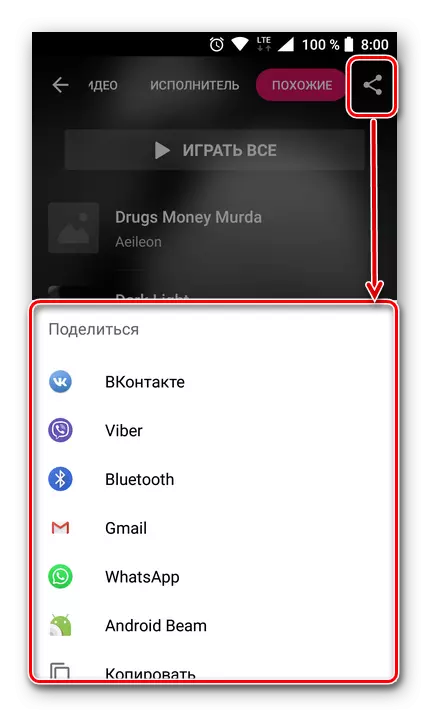
Ntawm no, qhov tseeb, txhua qhov tshwj xeeb ntawm daim ntawv thov. Yog tias koj tuaj yeem siv lawv, koj tsis tuaj yeem paub tias hom suab paj nruag zoo li cas thaum lub sijhawm, tab sis kuj tau pom lawv kom sai li sai tau, nyeem cov ntawv nyeem thiab saib cov ntawv sau.
Tom ntej no, peb yuav qhia txog yuav ua li cas thiaj li ua rau S Shazam sai dua, thiab yooj yim, yooj yim nkag mus rau kev muaj peev xwm nco txog cov nkauj.
Kauj Ruam 4: Automation ntawm lub koom haum tseem ceeb
Pib daim ntawv thov, nias lub "Shaxamy" khawm thiab tom qab tos nyob qee lub sijhawm. Yog lawm, hauv cov xwm txheej zoo, tab sis tom qab txhua yam, kom pom shazam ntawm ib qho ntawm cov ntxaij vab tshaus tseem xav tau lub sijhawm. Peb yuav ntxiv rau qhov tseeb thiab pom tseeb tias cov smartphones ntawm Android tsis ua haujlwm tas li thiab sai. Yog li nws hloov tawm tias nyob rau hauv qhov tshwm sim phem tshaj uas koj tuaj yeem tsuas yog tsis muaj sijhawm mus rau "stump" nyiam txoj kev. Zoo hmoo, cov ntawv sau ntse ua kom ntse tau los nrog yuav ua li cas ceev txhua yam.
Chase tuaj yeem teeb tsa kom pom cov suab paj nruag tam sim ntawd tom qab pib, uas yog, tsis tas yuav nias lub "Shaxamy" khawm. Qhov no yog ua tiav raws li hauv qab no:
- Ua ntej koj yuav tsum tau nyem rau ntawm "Kuv lub khawm Shazam", nyob rau sab laug sab sauv ntawm lub vijtsam tseem ceeb.
- Ib zaug ntawm nplooj ntawv ntawm koj li profile, nyem rau ntawm lub icon hauv daim ntawv ntawm lub iav, uas tseem nyob hauv kaum sab laug.
- Nrhiav tus "szamit thaum pib" yam khoom thiab hloov lub toggle hloov mus rau qhov chaw tiag tiag.
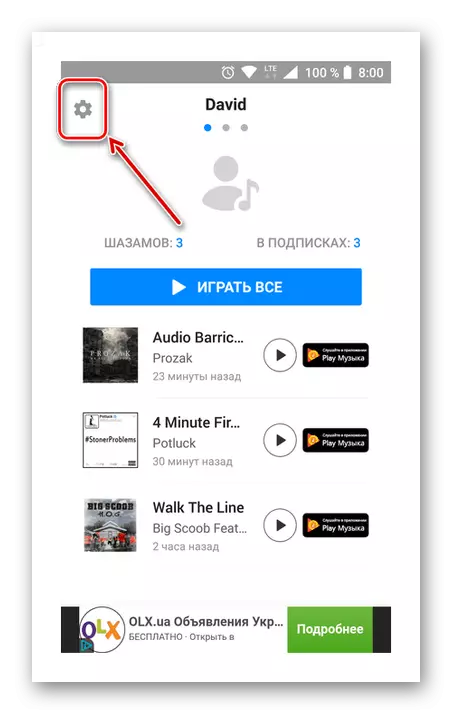
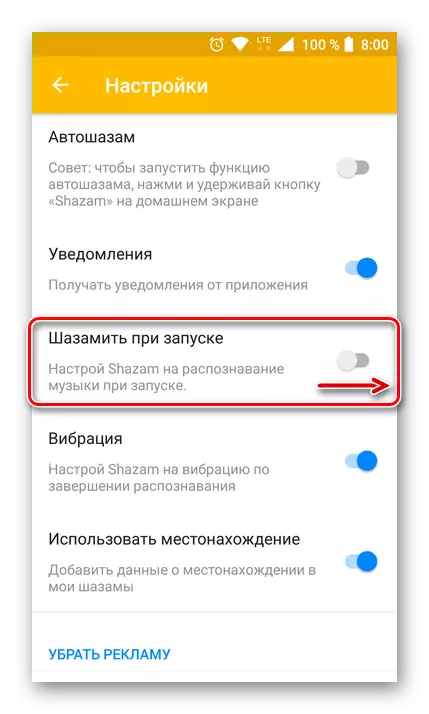
Tom qab ua cov kev ua tau yooj yim no, kev lees paub ntawm cov suab paj nruag yuav pib tom qab thaum tua tawm Shazam, uas yuav tso cai rau koj kom txuag tau muaj nuj nqis.
Yog tias cov nyiaj tau los no tsis txaus rau koj, koj tuaj yeem tau txais Chase ua haujlwm tas li, paub txog txhua lub suab seev repligrucible. Muaj tseeb, nws muaj nqis nkag siab tias qhov no yuav tsis tsuas cuam tshuam rau kev noj roj teeb, tab sis kuj tseem yuav mloog xwb rau nkauj, tab sis kuj yog koj. Yog li, kom muaj txiaj ntsig "Autooshaw", ua cov hauv qab no.
- Ua cov kauj ruam 1-2 ntawm cov lus qhia piav qhia saum toj no mus rau ntu "Shazam chaw".
- Nrhiav muaj los ntawm "Autazam" khoom thiab qhib lub pob nyem uas nyob sab nraud nws. Nws yuav tau ntxiv kom paub meej tias koj cov kev ua los ntawm txhaj rau "Enable" khawm hauv lub qhov rais pop-up.
- Txij ntawm no mus, daim ntawv thov yuav ua haujlwm tas li nyob rau tom qab, paub txog lub suab nrov ib ncig ntawm cov nkauj. Koj tuaj yeem saib cov npe ntawm cov kev txiav txim siab hauv cov twb paub seem ntawm "Kuv Shazam".
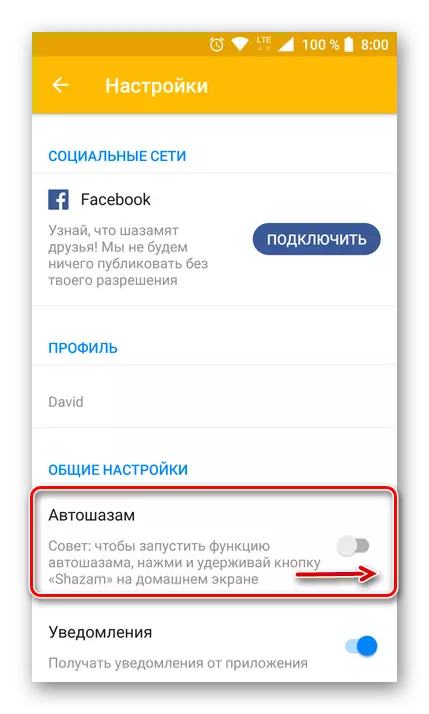
Los ntawm txoj kev, nws tsis yog txhua yam tsim nyog yuav tsum tau tso cai Shazama ua haujlwm tsis tu ncua. Koj tuaj yeem txiav txim siab thaum tsim nyog, thiab suav nrog "pib sib foob" tsuas yog thaum mloog suab paj nruag. Ntxiv mus, nws yuav tsis txawm tias yuav tsum tau khiav daim ntawv thov. Kev ua kom rov qab los / deactivation khawm ntawm cov haujlwm nyob rau hauv kev txiav txim siab tuaj yeem raug ntxiv rau cov ntawv ceeb toom vaj huam sib luag (Kab laum) rau kev nkag tau sai thiab tig nws tib yam li koj tig hauv Is Taws Nem lossis Bluetooth.
- Hloov sab saum toj raws lub vijtsam tau nthuav dav lub vaj huam sib luag. Nrhiav thiab nyem cov xaum ntawv me me, nyob ntawm sab xis ntawm lub profile icon.
- Kev kho hom kev hloov kho yuav qhib rau hauv uas koj tsis tuaj yeem hloov pauv qhov kev txiav txim ntawm tag nrho cov cim hauv daim ntaub, tab sis kuj ntxiv cov tshiab.
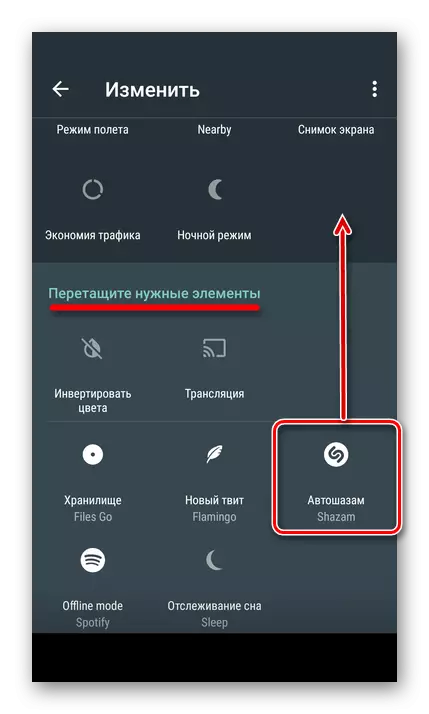
Nyob rau hauv thaj chaw qis dua, "Luag cov khoom xav tau" nrhiav tau "Shazam" icon, tsis tso cov ntiv tes, rub nws ntawm qhov chaw yooj yim ntawm cov ntawv ceeb toom vaj huam sib luag. Yog tias xav tau, qhov chaw no tuaj yeem hloov pauv, rov ua kom hloov kho hom.
- Tam sim no koj tuaj yeem tswj tau yooj yim tswj cov hom kev ua si ntawm kev ua "Autosasam", tsuas yog suav nrog lossis tig nws thaum koj xav tau. Los ntawm txoj kev, koj tuaj yeem ua nws los ntawm lub xauv npo.
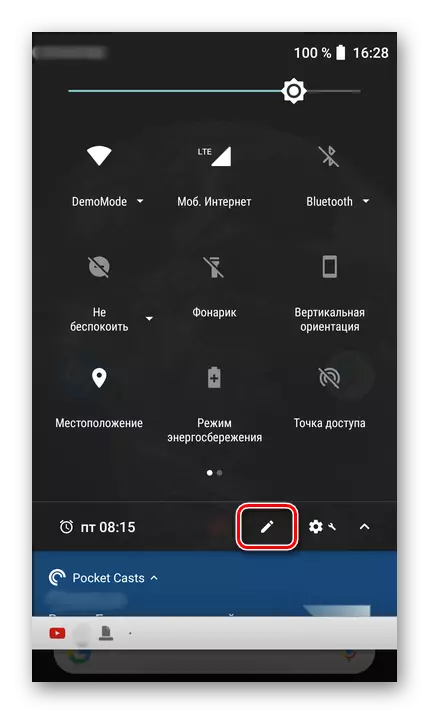
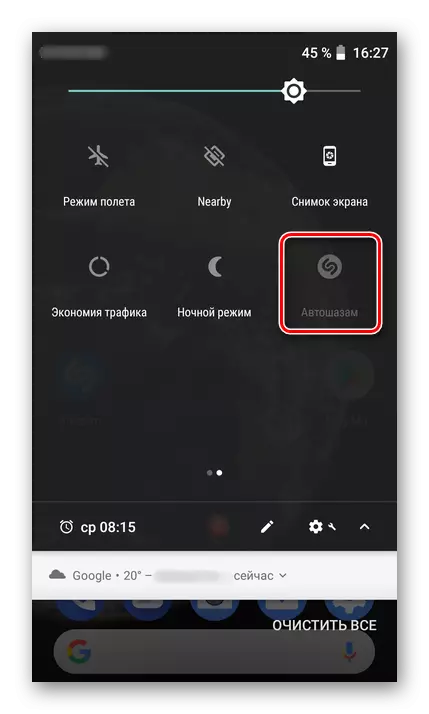
Ntawm daim ntawv no ntawm cov kev pab cuam yooj yim, cov ntawv xaus. Tab sis, raws li nws tau hais nyob rau thaum pib ntawm tsab xov xwm, daim ntawv thov tsis tuaj yeem tsuas yog paub txog cov nkauj. Hauv qab no xav txog lwm yam yuav ua tau nrog nws.
Kauj ruam 5: Siv tus neeg ua si thiab cov lus pom zoo
Tsis yog txhua tus paub tias Shazam tsis tuaj yeem tsuas yog paub txog cov nkauj, tab sis kuj yuav luam nws. Nws tuaj yeem siv tau ua "tus" ntse "ua haujlwm nyob ib ncig ntawm tib lub ntsiab cai xws li cov kev pab txiav nrov, txawm li cas los xij, nrog qee qhov kev txwv. Ib qho ntxiv, chases tuaj yeem tsuas yog kev txiav txim siab yav dhau los, tab sis hais txog txhua yam nyob rau hauv kev txiav txim.
Nco tseg: Hauv kev sib txuas nrog txoj cai lij choj txwv, Shazam tso cai rau koj mloog tsuas yog 30-thib ob daim nkauj tawg. Yog tias koj siv Google ua si nrog suab paj nruag, koj tuaj yeem mus ncaj qha los ntawm daim ntawv thov mus rau tag nrho cov qauv ntawm txoj kev thiab mloog nws. Tsis tas li ntawd, cov muaj pes muaj pes tsawg leeg uas koj nyiam tuaj yeem yuav.
- Yog li, qhia tus shazas player thiab ua kom nws ua si koj cov nkauj nyiam, mus rau ntu "sib xyaw" los pib ntawm lub vijtsam loj. Lub khawm sib raug yog ua nyob rau hauv daim ntawv ntawm lub koob qhia thiab yog nyob rau sab xis sab sauv.
- Nyem rau "Mus khawm" mus rau hauv lub sijhawm preset.
- Daim ntawv thov yuav nug tam sim ntawd kom koj "qhia" txog koj cov suab paj nruag nyiam. Qhia kom meej cov kais dej ntawm cov nyees khawm nrog lawv lub npe. Xaiv ntau cov lus qhia, nyem lub pob "txuas ntxiv" nyob rau hauv qab ntawm lub vijtsam.
- Tam sim no cov ua yeeb yam thiab pawg sawv cev rau txhua tus qauv ntawm cov cim nrog koj ntawm theem yav dhau los. Sau cov npe los ntawm sab laug rau txoj cai kom pom koj cov neeg sawv cev nyiam ntawm kev coj suab paj nruag tshwj xeeb, thiab xaiv lawv nrog coj mus rhaub. Txhawm rau mus rau cov qauv txuas ntxiv, nplooj tawm ntawm lub vijtsam los ntawm sab saum toj mus rau hauv qab. Kev ceeb toom ib tug txaus ntawm cov kws kos duab, nias lub khawm "ua tiav" hauv qab no.
- Tom qab ib pliag, Shazam yuav tsim cov playlist thawj zaug, uas yuav raug hu ua "koj qhov sib xyaw txhua hnub". Scrolling daim duab rau hauv qab ntawm hauv qab saud, koj yuav pom ntau lwm cov npe raws li koj nyiam ua suab paj nruag. Ntawm lawv yuav yog hom ntawv sau ua ke, cov nkauj ntawm cov kws kos duab tshwj xeeb, nrog rau ntau cov video clips. Tsawg kawg yog ib qho ntawm cov playlists ua los ntawm daim ntawv thov yuav suav nrog cov khoom tshiab.
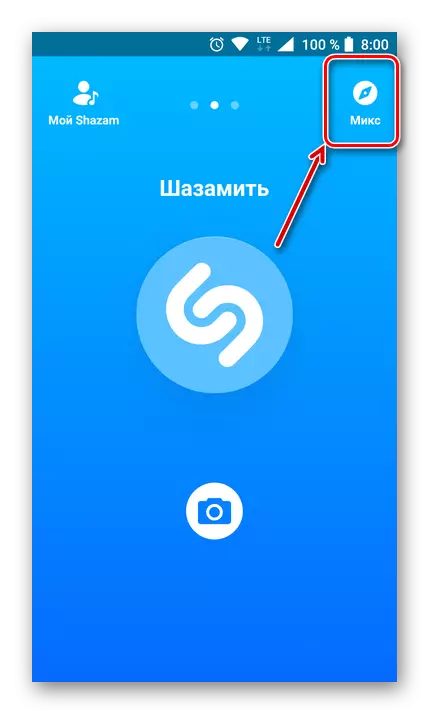
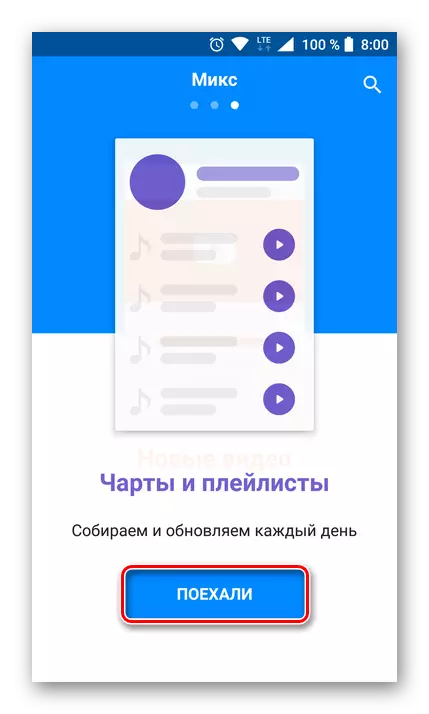
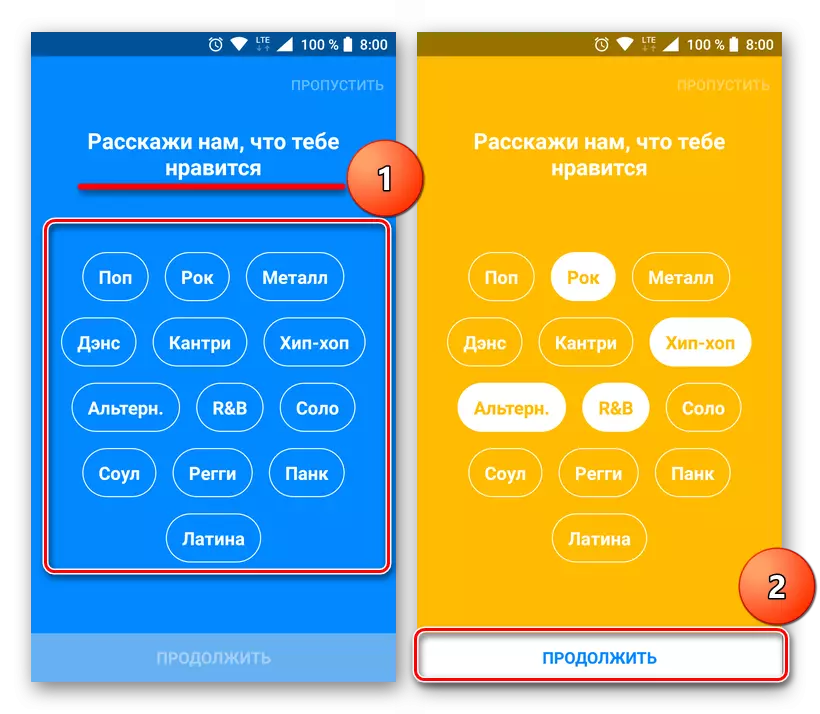
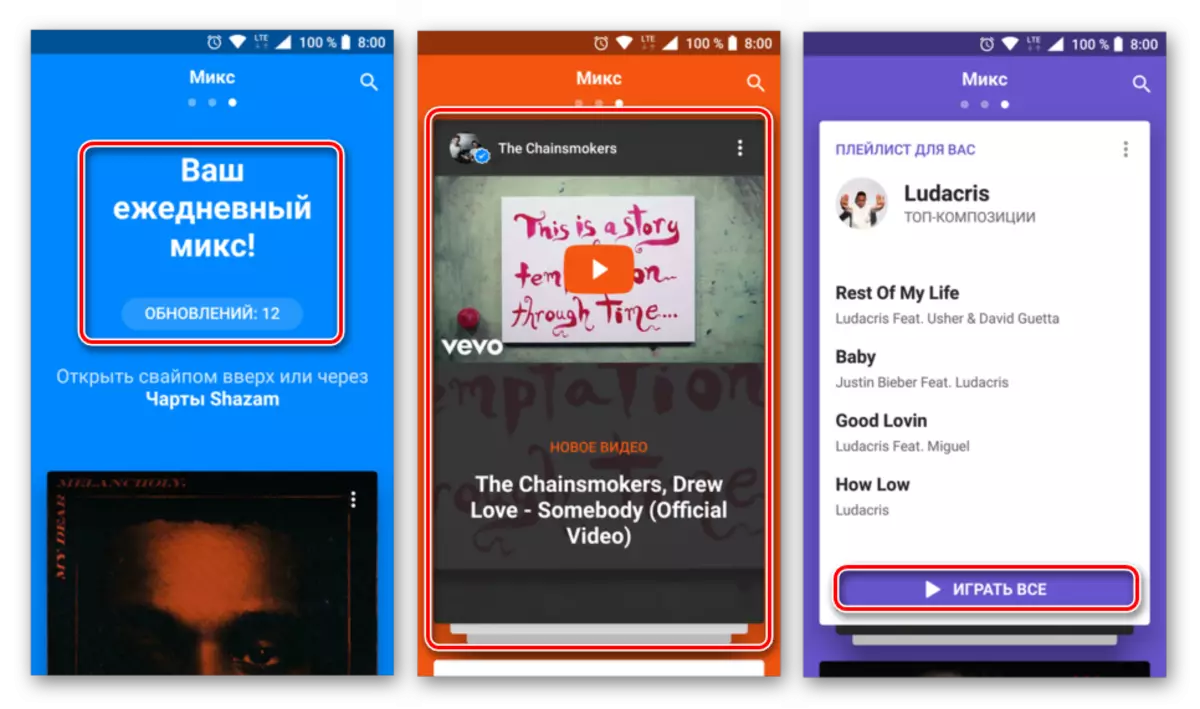
Qhov no yooj yim npaum li cas yog tau ua tau los tig lub rooj zaum rau hauv tus neeg uas ua ntawv, muab kev mloog cov nkauj ntawm cov neeg ua yeeb yam ntawm cov ua yeeb yam ntawm cov ua yeeb yam ntawm cov ua yeeb yam ntawm cov ua yeeb yam ntawm cov ua yeeb yam ntawm cov ua yeeb yam ntawm cov ua yeeb yam ntawm cov ua yeeb yam ntawm cov ua yeeb yam ntawm cov neeg ua yeeb yam thiab cov tswv yim uas koj nyiam heev. Ib qho ntxiv, hauv cov ntawv sau cia tsim cov playlists, feem ntau yuav muaj cov ntaub ntawv tsis paub uas yuav tsum muaj li zaum koj.
NCO TSEG: Cov kev txwv ntawm 30 vib nas this ntawm kev ua yeeb yaj kiab tsis siv rau clips, txij li daim ntawv thov siv lawv los ntawm kev nkag mus dawb rau YouTube.
Yog tias koj ua tau zoo nkauj "Shazhat" lem lossis tsuas yog xav mloog dab tsi uas tau lees paub los ntawm Shazam, nws yog txaus los ua ob kauj ruam yooj yim:
- Khiav daim ntawv thov thiab mus rau ntu "kuv Shazam", tapping ntawm lub pob ntawm tib lub npe nyob rau sab sauv sab laug ntawm lub vijtsam.
- Ib zaug ntawm nplooj ntawv ntawm koj li profile, Nyem "Ua Si Txhua".
- Koj yuav tau kev tshoov siab kom txuas Spotify account rau Shazama. Yog tias koj siv cov kev pabcuam streaming no, peb pom zoo tso cai nws los ntawm nias lub khawm sib raug hauv lub qhov rai pop-up. Tom qab khi ib tug account "kev lom zem" yuav muab ntxiv rau cov playlists ntawm pob.
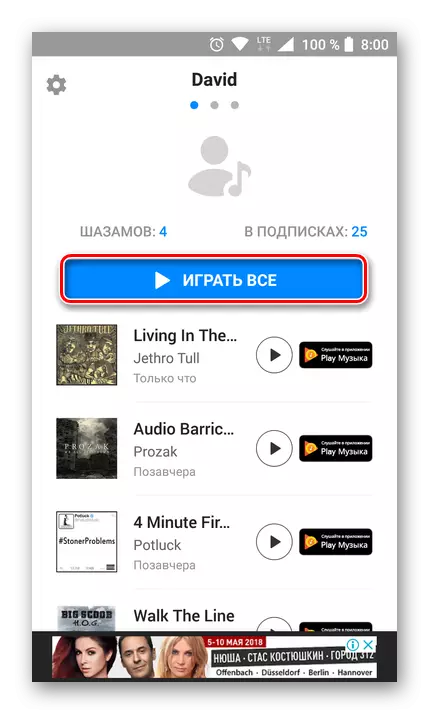
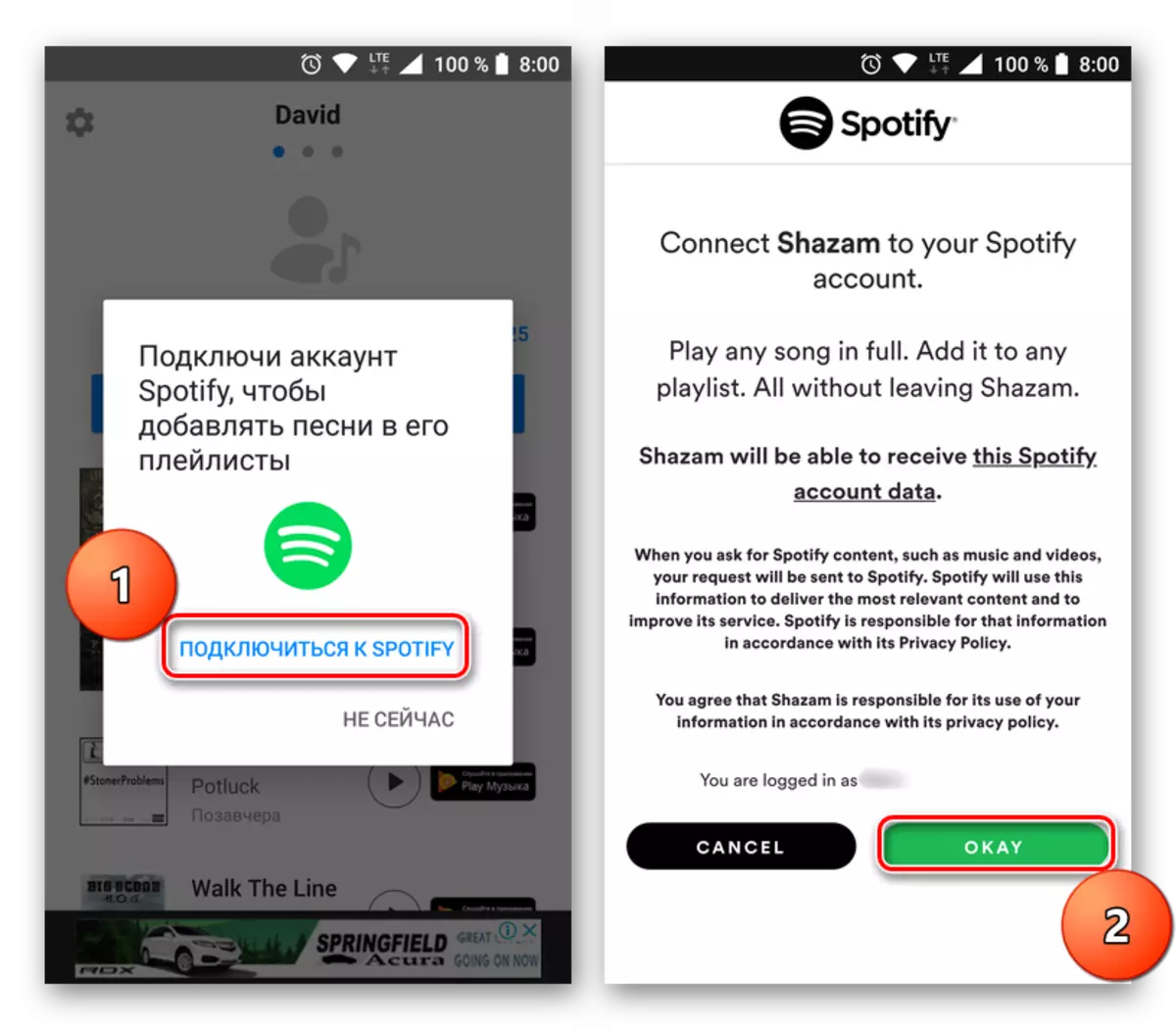
Txwv tsis pub, yooj yim nyem "tsis yog tam sim no", tom qab uas lub playback ntawm cov nkauj uas pom tau los ntawm koj yuav pib tam sim ntawd.
Built-in Shazam player yog qhov yooj yim thiab siv tau yooj yim, muaj cov kev tswj tau yam tsawg kawg nkaus. Ib qho ntxiv, nws muaj peev xwm tshuaj xyuas cov suab paj nruas sib sau, nias "zoo li" (ntiv tes) - nws yuav txhim kho cov lus pom zoo yav tom ntej.
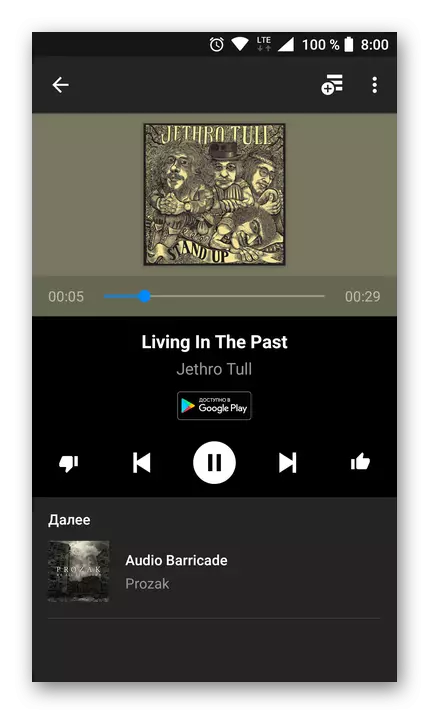
Tau kawg, tsis yog txhua tus yuav npaj cov nkauj uas tau ua si hauv 10 vib nas this, tab sis nws txaus kom paub thiab ntsuas qhov no. Rau tag nrho rub tawm thiab mloog nkauj, nws zoo dua rau siv cov ntawv thov tshwj xeeb.
Saib:
Hauv Music Player
Cov ntawv thov rau rub tawm cov nkauj ntawm smartphone
Tag
Qhov no tuaj yeem ua tiav qhov kev txiav txim siab ntawm txhua lub peev xwm ntawm Shazam thiab yuav siv lawv siab. Nws yuav zoo li yog daim ntawv thov yooj yim rau cov nkauj yog ua tau ib yam dab tsi ntau dua yog ob qho tib si ntse, al ua haujlwm nrog kev nrhiav suab nkauj tshiab Cov. Peb cia siab tias tsab xov xwm no muaj txiaj ntsig thiab nthuav rau koj.
